修图匠“用ps制作简单的放大镜logo【组图】”Photoshop图文教程内容:
本教程介绍如何用photoshop的自定义形状工具和图层样式制作一个放大镜图标,先看效果图。

新建文档100x100像素,背景白色。图像300%显示,前景色#c4c4c4画一正圆。

画另一个正圆,添加样式。

新建图层7,调出大圆(形状1)的选区,选择椭圆工具按住alt减选,我们会得到一个类似月牙的选区,填充黑色,图层不透明度16%。

同样方法画出白色月牙,不透明度60%。

底部建新层,前景色#c7c7c7画一个圆角矩形,ctrl+T旋转一定角度。
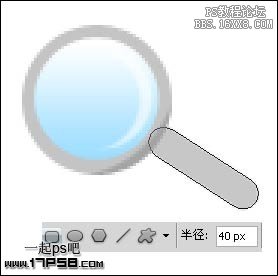
复制此层,颜色改为#3b2810,自定义形状工具减法模式画个椭圆。

建新层,画一个椭圆选区,填充黑色,图层不透明度13%左右。

图像恢复100%显示,最终效果如下。

本教程介绍如何用photoshop的自定义形状工具和图层样式制作一个放大镜图标,先看效果图。

新建文档100x100像素,背景白色。图像300%显示,前景色#c4c4c4画一正圆。

画另一个正圆,添加样式。

新建图层7,调出大圆(形状1)的选区,选择椭圆工具按住alt减选,我们会得到一个类似月牙的选区,填充黑色,图层不透明度16%。

同样方法画出白色月牙,不透明度60%。

底部建新层,前景色#c7c7c7画一个圆角矩形,ctrl+T旋转一定角度。
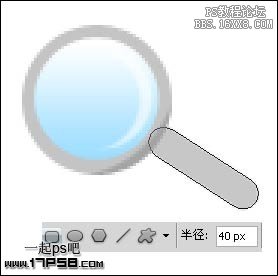
复制此层,颜色改为#3b2810,自定义形状工具减法模式画个椭圆。

建新层,画一个椭圆选区,填充黑色,图层不透明度13%左右。

图像恢复100%显示,最终效果如下。

